Cum să remediați problema cu ecranul negru al camerei web ASUS Windows 10
Publicat: 2018-04-16„Un minut de videoclip valorează 1,8 milioane de cuvinte”
James McQuivey
Unele povești triste ne ating profund și, dacă camera dvs. ASUS arată un ecran negru după actualizarea Windows, nu putem sta deoparte. Într-adevăr, oroarea unei astfel de scene sfidează descrierea. De aceea, am pregătit un ghid exhaustiv despre cum să remediați problemele cu ecranul negru al camerei web în Windows 10 fără prea mult efort:
1. Verificați dacă camera web este pornită
În primul rând, asigurați-vă că camera dvs. este activată și că aplicațiile o pot folosi. Iată ce ar trebui să faci:
- Deschideți meniul Start și atingeți roata Setări.
- Odată ajuns în fereastra Setări, faceți clic pe Confidențialitate.
- Navigați în panoul din stânga și selectați camera dvs.
- Asigurați-vă că setarea „Permite aplicațiilor să-mi folosească camera” este activată.
- Găsiți lista „Alegeți aplicațiile care vă pot folosi camera”.
- Permiteți tuturor aplicațiilor să vă acceseze camera.
În cele din urmă, rulați aplicația cu care doriți să înregistrați videoclipuri și verificați dacă puteți face acest lucru acum.
2. Asigurați-vă că nu este o defecțiune hardware
Ideea este că camera web ASUS încorporată ar putea să fi funcționat defectuos. Pentru a verifica acest lucru, utilizați instrumentul de depanare hardware Windows 10:
- Deschideți bara de căutare (tasta pentru logo Windows + S).
- Tastați „depanare” (fără ghilimele). Apasa Enter.
- Navigați în colțul din stânga sus și faceți clic pe Vizualizați tot.
- Selectați Hardware și dispozitive din listă și rulați instrumentul de depanare.
Dacă există probleme cu camera web, veți primi un raport despre acestea. Apoi va trebui să găsiți modalități posibile de a rezolva problemele. Dacă nu au fost găsite probleme legate de hardware, treceți la următorul caz.
3. Modificați setările de expunere
Dacă apare un ecran negru de fiecare dată când înregistrarea video soft încearcă să acceseze camera web, setările aplicației ar putea fi incorecte. Să le modificăm pentru a vă rezolva problemele video:
- Rulați software-ul de înregistrare.
- Accesați secțiunea de setări video.
- Navigați la Expunere și setați-l pe Automat.
Acum verificați dacă această manipulare v-a reparat videoclipul camerei web.
4. Actualizați sistemul de operare
Problemele persistente cu ecranul negru al camerei web pot fi un semn că sistemul de operare necesită o actualizare imediată. Utilizarea instrucțiunilor de mai jos poate pune lucrurile în ordine:
- Pe ecranul de pornire, localizați caseta de căutare (sau pur și simplu apăsați tasta siglă Windows + comanda rapidă S de pe tastatură).
- Tastați „actualizare” (fără ghilimele) în Căutare și așteptați ca fereastra de pornire Windows Update să se deschidă.
- Odată intrat, vedeți dacă există actualizări care așteaptă să fie instalate. Lasă-i să intre.
- Dacă nu vedeți actualizări disponibile, faceți clic pe butonul Verificați actualizări. Windows-ul dvs. le va căuta online și le va instala pe computer.
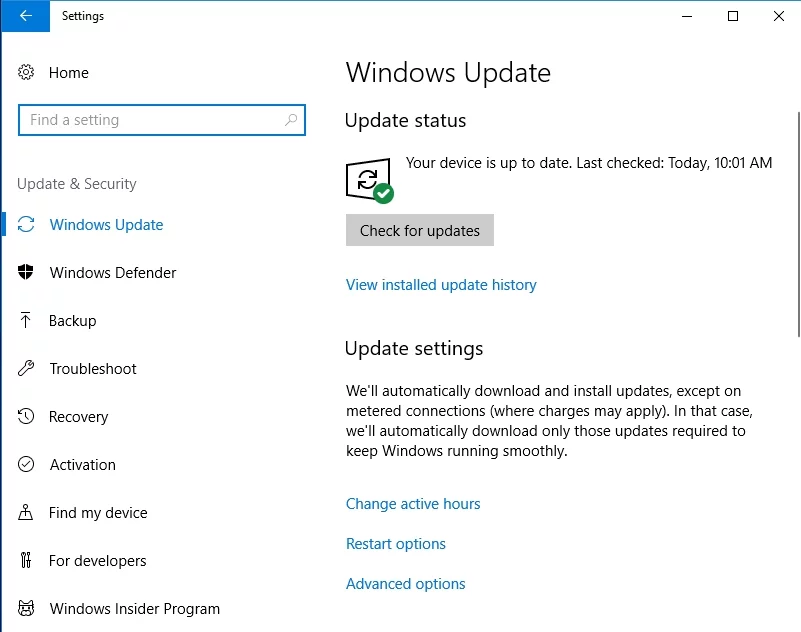
Reporniți computerul după procedura de instalare și vedeți dacă a ajutat. Dacă a fost în zadar sau dacă sistemul dvs. este actualizat, continuați să vă mișcați - există încă 4 remedieri eficiente de explorat.
5. Reinstalați software-ul de înregistrare
Dacă camera ASUS afișează un ecran negru numai când utilizați o anumită aplicație, chiar acest software ar putea fi corupt. Astfel, încercați să dezinstalați și apoi să reinstalați acest program:
- Pe ecranul Start, localizați Panoul de control și faceți clic pe el.
- Accesați secțiunea Programe și faceți clic pe Programe și caracteristici.
- Găsiți programul și faceți clic pe Dezinstalare.
- Așteptați până când software-ul este eliminat și reporniți computerul.
- În cele din urmă, instalați din nou aplicația în cauză și vedeți dacă vă puteți folosi camera web.
6. Actualizați-vă driverele
Pentru a repara o cameră web ASUS care afișează un ecran negru pe Windows 10, ar trebui să vă reparați driverele. Cele mai probabile să fie defecte sau învechite pe computerul dvs. sunt webcam-ul, grafica și driverele de afișare. Pentru a le readuce pe drumul cel bun, puteți utiliza instrumentul încorporat Device Manager:

- Apăsați pe sigla Windows + comanda rapidă X de pe tastatură.
- Faceți clic pe Manager dispozitive.
- Găsiți driverul pe care doriți să îl actualizați și faceți clic dreapta pe el.
- Alegeți să vă actualizați software-ul.
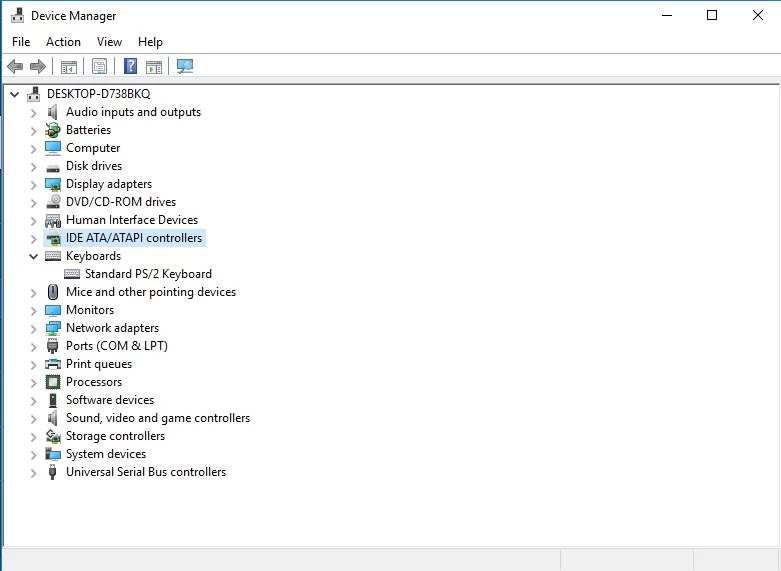
Rețineți că Managerul de dispozitive vă poate dezamăgi: așadar, dacă nu reușește să vă actualizați driverele, sunteți liber să căutați online cele mai recente versiuni ale acestora. Cu toate acestea, acest tip de căutare necesită destul de mult timp. În plus, s-ar putea să ajungeți să instalați un driver software greșit pe computer, ceea ce poate duce la alte probleme. Acestea fiind spuse, vă recomandăm să economisiți mult timp și efort și să remediați toate problemele cu driverul făcând doar clic pe un singur buton – Auslogics Driver Updater va face restul treburilor pentru dvs.
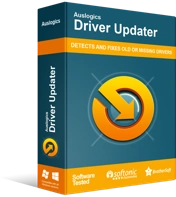
Rezolvați problemele PC-ului cu Driver Updater
Performanța instabilă a computerului este adesea cauzată de drivere învechite sau corupte. Auslogics Driver Updater diagnostichează problemele driverului și vă permite să actualizați driverele vechi dintr-o dată sau pe rând, pentru ca computerul să funcționeze mai ușor
7. Scoateți bateria laptopului
Dacă metodele de mai sus nu v-au ajutat, încercați să scoateți bateria laptopului - mulți utilizatori au raportat că această manevră este o soluție eficientă pentru problemele camerei Web Asus.
Aceștia sunt pașii de urmat:
- Deconectați laptopul de la priză.
- Scoateți bateria laptopului.
- Apăsați și mențineți apăsat butonul de pornire timp de cel puțin 30 de secunde. Repetați această acțiune de câteva ori.
- Introduceți bateria în laptop.
- Porniți dispozitivul în mod normal.
După ce faci asta, verifică-ți camera web. Încă nu există imagine? Apoi luați în considerare următoarea remediere.
8. Efectuați un truc de registry
Dacă ați ajuns până aici, este posibil să doriți să luați opțiunea nucleară și să vă modificați Registrul Windows. Este de datoria noastră să vă avertizăm că acest curs de acțiune este extrem de riscant, deoarece vă puteți da peste cap sistemul și îl puteți face să ia razna. De fapt, este mult mai bine să încredințați modificările de registru unui software de încredere – Auslogics Registry Cleaner vă va fi foarte util în acest scop.
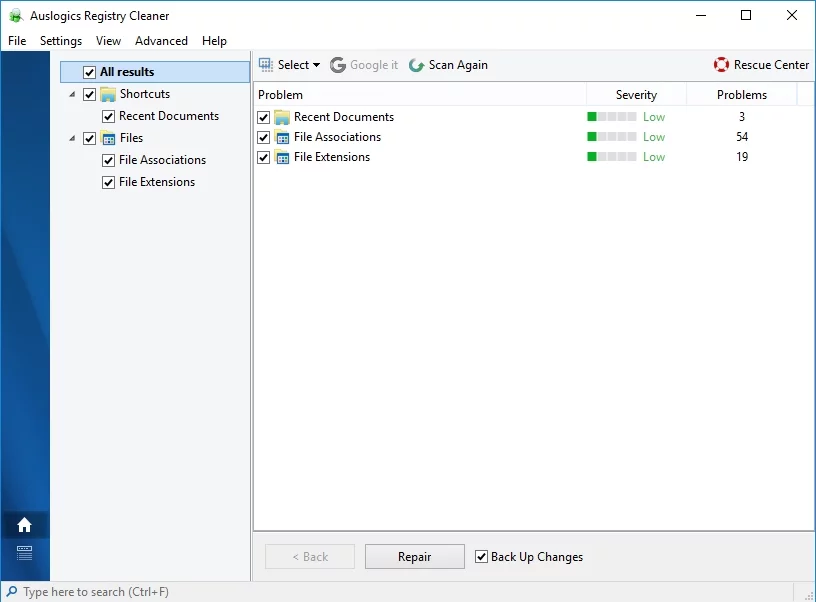
Cu toate acestea, dacă tot doriți să editați singur registrul, puteți încerca următoarele:
- Apăsați tasta siglă Windows + comanda rapidă S pentru ca Căutare să se deschidă.
- Tastați „regedit” fără ghilimele pentru a deschide Editorul de registru.
- În panoul din stânga, găsiți următoarele: „HKEY_LOCAL_MACHINE > SOFTWARE > Microsoft > Windows Media Foundation > Platform”.
- Accesați folderul „Platform”, treceți la „New” și alegeți „DWORD (32-bit) Value”. Numiți-l „EnableFrameServerMode” și setați-i valoarea la „0”.
- Acum găsiți „HKEY_LOCAL_MACHINE > SOFTWARE > WOW6432Node > Microsoft > Windows Media Foundation > Platformă”.
- Faceți clic dreapta pe „Platformă”, treceți la „Nou” și alegeți să adăugați o valoare DWORD. Denumiți această nouă valoare „EnableFrameServerMode”. Setați valoarea acestuia la „0”.
Nu uitați să reporniți computerul pentru ca modificările să intre în vigoare.
Sperăm că camera web ASUS nu mai arată ecranul negru înfiorător.
PS Ține minte că camera ta este o țintă râvnită pentru hackerii vicleni. Ca atare, odată ce este pornit din nou, vă recomandăm cu tărie să învățați cum să vă protejați camera web împotriva piratarii.
Sfaturile noastre s-au dovedit utile?
Așteptăm cu nerăbdare feedback-ul dumneavoastră!
